Linux用户接口分为两类:GUI接口和CLI接口
命令提示符:#或者$
内部命令与外部命令
1.ls
查看文件或目录信息
-l:长格式(详细信息)

第一列是文件权限:9位,每3位一组,3组权限(U,G,O)。每一组:rwx(读,写,执行),-代表对应为不可读或写或执行。第一组:文件的属主用户权限。第二组:文件的属组用户权限。第三组:其他用户权限。
第二列代表硬链接的次数
第三列前半段代表文件的属主(拥有者),后半段代表用户所属组
第四列代表文件大小(字节)
第五列代表文件最后一次修改时间
第六列代表文件名
-a:显示以.开头的隐藏文件
内部命令与外部命令:
type command显示命令的类型
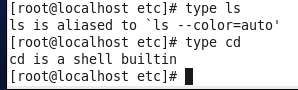
可以看到cd是内部命令(显示is a shell builtin),不显示这句话的都是外部命令,如ls。内部命令可以通过帮助命令help command查看其用法,如下。外部命令用man command查看。外部命令远多于内部命令!
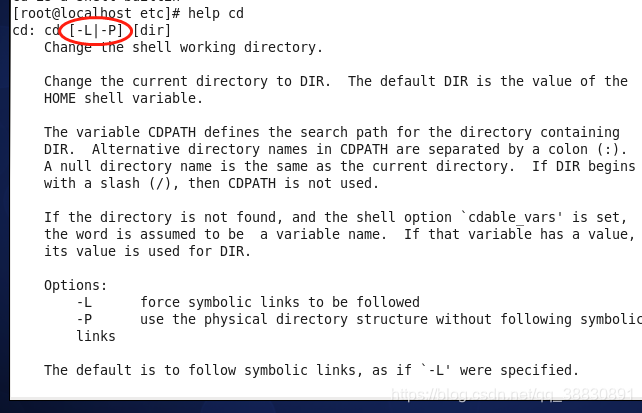
中括号代表可选

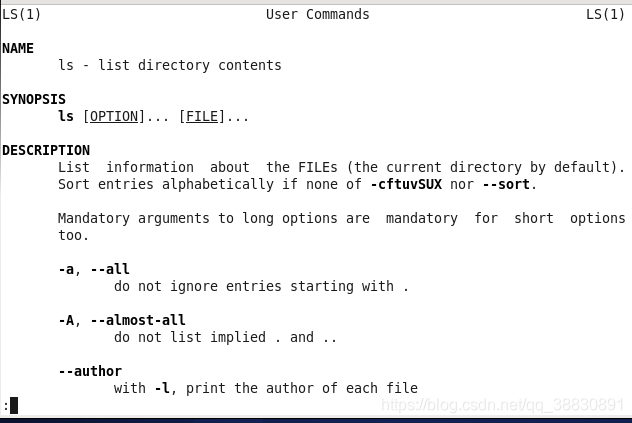
帮助手册按空格切换下一个版面,按B返回前一个版面。J,K分别为单行向下向上查看。定位关键字用/+关键字,定位后按n向下慢慢找。
2.cd
切换目录
cd(后面不加东西)直接切换到根目录下,根目录可以用printenv查看环境变量看到。

pwd显示当前所在目录,cd后可以看到当前目录为/root
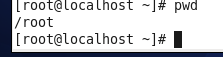
3.cp
复制文件或目录

关于外部命令ls,可以看到这里说外部命令ls是“ls --color=auto”的别名,这里可以man进入ls查看–color属性
这里可以看到–color为输出颜色的命令,ls的别名为ls --color=auto,也就是说打ls会默认设置颜色为自动填充,要想取消此设置,可在使用ls命令时,在前面加上\,如下图:
同理可以type cp看到别名并man cp看到相应设置


-i在这里即当你复制文件或目录的时候如果有相同会出现覆盖确认。

这里把当前目录下的Install.log文件复制到home目录下,第一次复制成功,第二次再次复制会出现是否覆盖的确认(y回车代表覆盖,n回车代表不覆盖)。
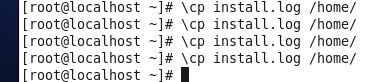
原生的cp命令则不会出现覆盖确认。
4.rm
删除文件或目录

详细man查看文档
--------------------------------------分割线---------------------------------------------
文件系统:
rootfs:根文件系统/
FHS:Linux

Linux根目录下的文件和目录
/boot:系统启动相关的文件,如内核、initrd、以及grub(bootloader)
/dev:设备文件
/etc:配置文件
/home:用户的家目录
/root:超级管理员的家目录
/lib:库文件
/mnt 和 /media是空的挂载文件
/opt是可选的第三方目录
/proc:伪文件系统,内核映射文件(启动之后才有文件,关机后消失)
/sys:伪文件系统,操作系统的映射文件(启动之后才有文件,关机后消失)
/tmp:临时文件目录
/bin:可执行文件目录,如命令(命令的执行文件入口)
/sbin:管理命令
命令:每一个命令都对应一个执行文件,如cp命令,查找命令执行文件入口用whereis+command

配置文件:找/ect,如找环境变量配置文件profile

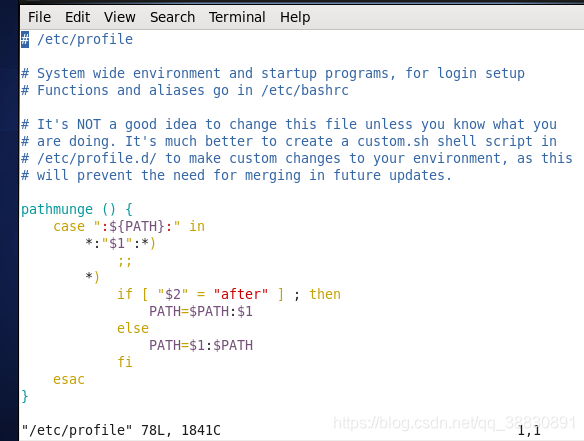
用户:在/home目录下
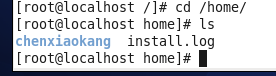
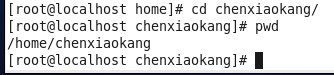
可以看到用户chenxiaokang在/home目录下
路径:
从起点到达终点,中间经过的节点列表
绝对路径:以根目录为起点到目标的路径
例如:
相对陆行:以当前目录为起点到目标的路径
例如:

.代表当前目录,…代表上一层目录(当前目录可以用pwd查看)

如这里.代表当前目录chenxiaokang,…代表上层目录home。
注:为提高程序的可移植性,在书写程序时,都用相对路径(绝对路径在Windows中不识别)









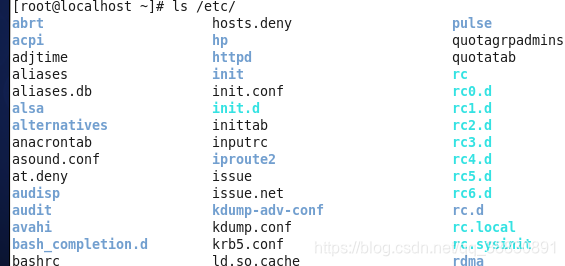
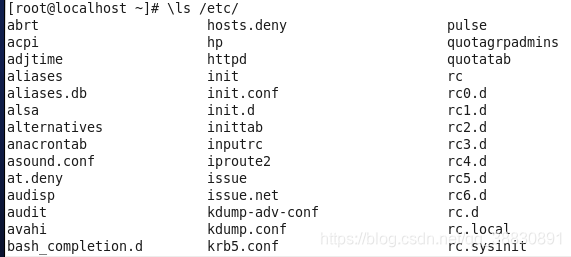
















 2858
2858

 被折叠的 条评论
为什么被折叠?
被折叠的 条评论
为什么被折叠?








